
Deze software repareert veelvoorkomende computerfouten, beschermt u tegen bestandsverlies, malware, hardwarestoringen en optimaliseert uw pc voor maximale prestaties. Los pc-problemen op en verwijder virussen in 3 eenvoudige stappen:
- Download Restoro PC Reparatie Tool die wordt geleverd met gepatenteerde technologieën (patent beschikbaar) hier).
- Klik Start scan om Windows-problemen te vinden die pc-problemen kunnen veroorzaken.
- Klik Repareer alles om problemen op te lossen die de beveiliging en prestaties van uw computer beïnvloeden
- Restoro is gedownload door 0 lezers deze maand.
Windows bevat de Gebruikersaccountbeheer (UAC) die u op de hoogte stelt wanneer een programma of instelling beheerderswijzigingen aanbrengt op uw laptop of desktop.
Wanneer u op software- of app-snelkoppelingen klikt, verschijnt een "Wil je toestaan dat deze app wijzigingen aanbrengt op je apparaat?” prompt wordt geopend zoals in de snapshot direct hieronder.
Vervolgens kunt u ervoor kiezen om het programma te starten door op de te drukken Ja knop.
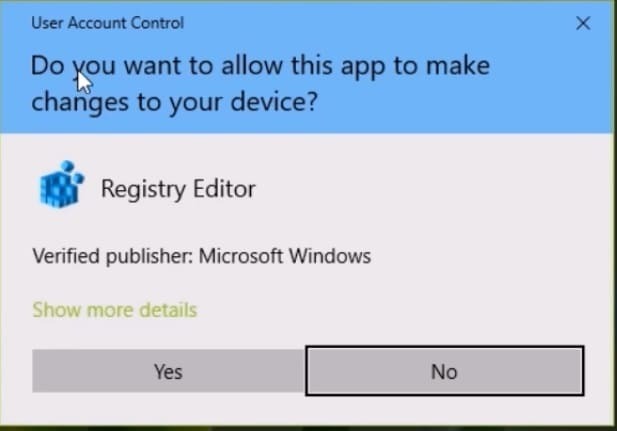
Hoewel dit een Windows-beveiligingsfunctie is, is het niet altijd helemaal welkom, aangezien de meeste gebruikers bijna altijd zullen klikken Ja.
Dus de UAC-dialoogvenster is meestal tijdverspilling voor software die u regelmatig uitvoert. Het UAC-dialoogvenster wordt bijvoorbeeld geopend voor de: Opdrachtprompt (beheerder) snelkoppeling in het Win + X-menu.
Zo kunt u het UAC-dialoogvenster uitschakelen in Windows 10/8.
Configureer het gebruikersaccountbeheer
- U kunt de instellingen voor Gebruikersaccountbeheer in Windows 10 configureren door op de Cortana-knop te drukken en 'gebruikersaccount' in het zoekvak in te voeren. Selecteer vervolgens Instellingen gebruikersaccountbeheer wijzigen om het venster in de momentopname direct hieronder te openen.
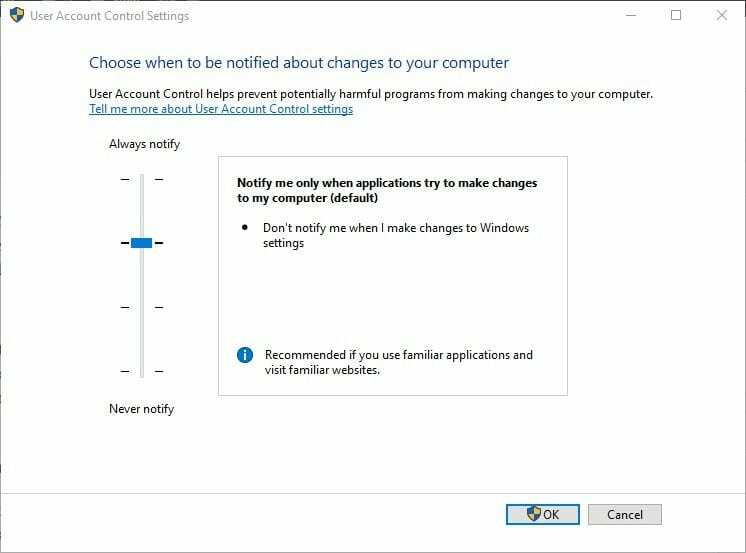
- EEN UAC-dialoogvenster kan ook worden geopend wanneer u ervoor kiest om UAC-instellingen te openen. druk de Ja knop om te bevestigen.
- Sleep nu de balkschuifregelaar naar Nooit op de hoogte.
- druk de OK om de geselecteerde instelling toe te passen.
- Klik Ja in het UAC-venster dat wordt geopend.
U bent een expert op het gebied van gebruikersaccountbeheer nadat u deze complete gids hebt gelezen!
Stel een snelkoppeling op het bureaublad in die het programma opent met verhoogde bevoegdheden
Het nadeel van het uitschakelen van de UAC is echter dat u niet weet of een programma wijzigingen aanbrengt.
Een uitzonderingenlijst die gebruikers in staat stelt de instellingen voor accountbeheer aan te laten, maar bepaalde programma's uitsluit, zou een goede aanvulling zijn op de UAC.
Desalniettemin kunt u nog steeds programmasnelkoppelingen instellen die specifieke software openen met verhoogde privileges.
- Open eerst Taakplanner door op de Cortana-knop te klikken en 'Taakplanner' in het zoekvak in te voeren.
- Selecteer Taakplanner om het venster in de snapshot direct hieronder te openen.
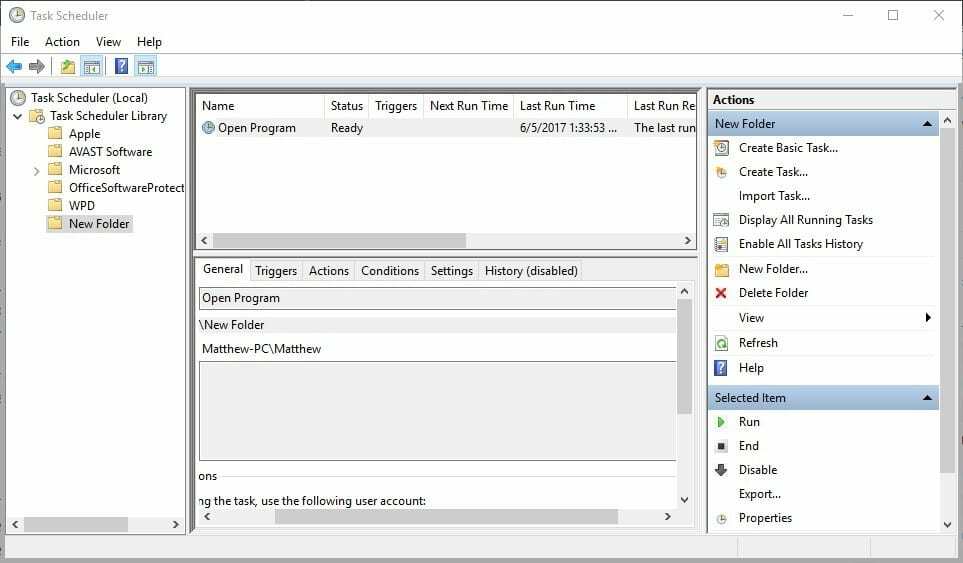
- Klik met de rechtermuisknop op de map Taakplannerbibliotheek aan de linkerkant en selecteer Nieuwe map vanuit het contextmenu.
- Voer een titel in voor de nieuwe map in het tekstvak dat wordt geopend.
- Selecteer de map die u zojuist hebt gemaakt aan de linkerkant van het venster.
- Klik Taak maken om het venster in de opname direct hieronder te openen.
Voer een systeemscan uit om mogelijke fouten te ontdekken

Download herstel
PC-reparatietool

Klik Start scan om Windows-problemen te vinden.

Klik Repareer alles om problemen met gepatenteerde technologieën op te lossen.
Voer een pc-scan uit met Restoro Repair Tool om fouten te vinden die beveiligingsproblemen en vertragingen veroorzaken. Nadat de scan is voltooid, vervangt het reparatieproces beschadigde bestanden door nieuwe Windows-bestanden en -componenten.
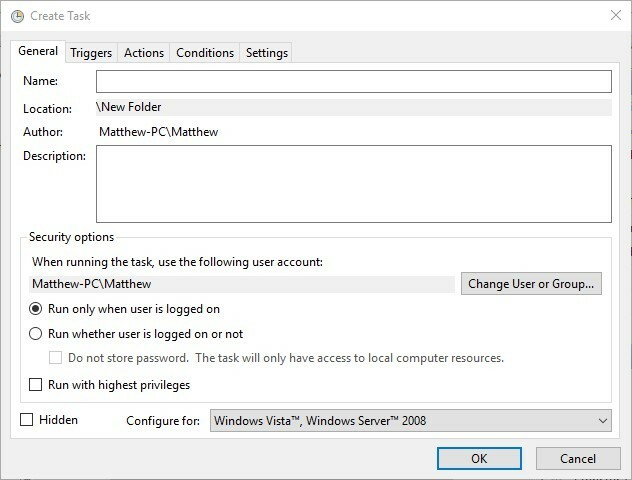
- Voer de titel in van het programma dat u met verhoogde bevoegdheden moet openen in het vak Naam.
- Selecteer de Uitvoeren met de hoogste rechten optie op het tabblad Algemeen.
- Selecteer het platform van uw desktop of laptop in het vervolgkeuzemenu Configureren voor.
- Klik op het tabblad Acties en druk op de Nieuw om het venster direct eronder te openen.
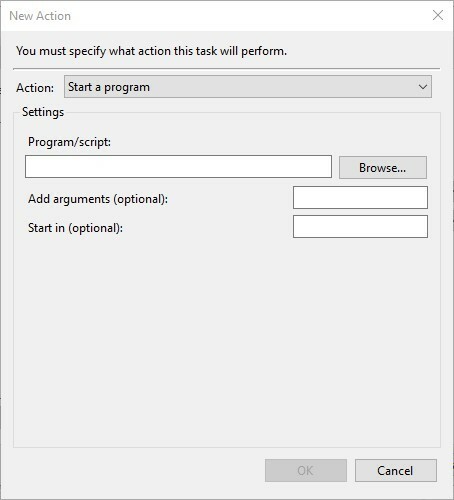
- Selecteer Een programma starten uit het vervolgkeuzemenu Actie.
- druk de Bladeren om het programma te selecteren voor de taak die moet worden geopend. Vervolgens moet het tekstvak Programma/script het volledige mappad bevatten.
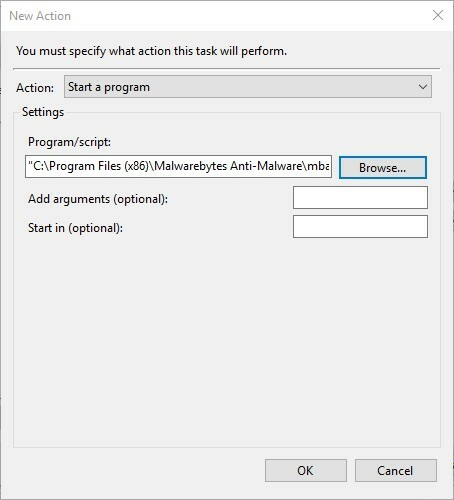
- druk de OK knop in het venster Nieuwe actie.
- Klik OK in het venster Taak maken.
- Nu zou u de taak moeten zien die wordt vermeld in de nieuwe map die u hebt ingesteld. Selecteer de taak en druk op de Rennen knop aan de rechterkant van het venster om te controleren of het werkt.
- druk de Einde knop om het programma te sluiten.
- Nu kunt u een snelkoppeling instellen die de taak uitvoert en de software als beheerder opent.
- Klik met de rechtermuisknop op uw bureaublad en selecteer Nieuw > Snelkoppeling om het hieronder getoonde venster te openen.
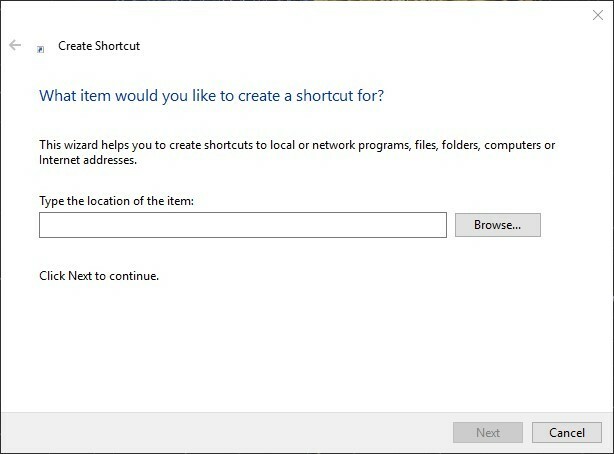
- Enter schtasks /run /TN “mapbestandsnaam” in het tekstvak. Vervang de map door de submaptitel van de Taakplanner-bibliotheek die u hebt ingesteld en vervang de bestandsnaam door de daadwerkelijke taaktitel (zoals ingevoerd op het tabblad Algemeen).
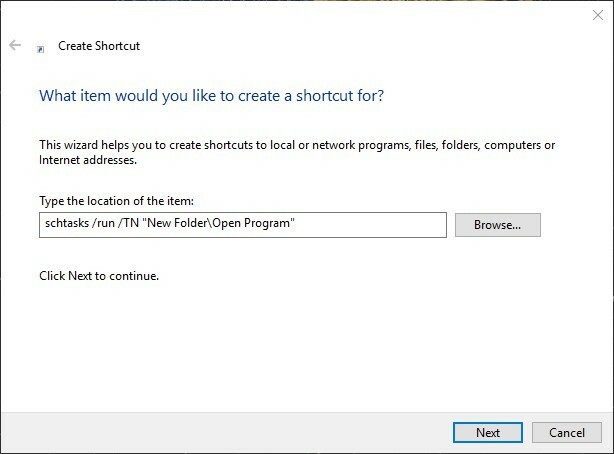
- druk de De volgende om vervolgens een snelkoppelingstitel in te voeren. druk de Af hebben om de nieuwe snelkoppeling aan het bureaublad toe te voegen, zoals hieronder.
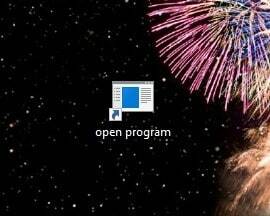
- Klik nu op die snelkoppeling om de taak uit te voeren. De software wordt geopend zonder een UAC-dialoogvenster, zelfs als Gebruikersaccountbeheer is geconfigureerd om altijd te informeren.
Is Taakplanner te ingewikkeld? Probeer gebruiksvriendelijkere software van derden voor een betere ervaring!
Omzeil de UAC met behulp van de UAC Trust Shortcut
Als alternatief kunt u software op de witte lijst zetten die UAC-bevestigingen omzeilt met sommige programma's van derden, zoals de UAC Trust Shortcut.
druk op Downloaden op dit Softpedia-pagina om de .zip van het programma in Windows op te slaan.
Vervolgens kunt u de installatiewizard openen vanuit de Zip-map.
- Voer de UAC Trust Shortcut Tray Manager uit en klik vervolgens met de rechtermuisknop op het systeemvakpictogram en selecteer: UAC-vertrouwen openen om het onderstaande venster te openen.
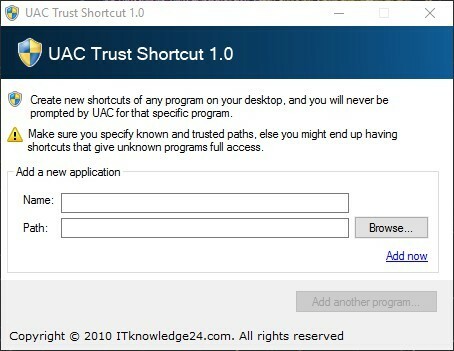
- druk de Nog een programma toevoegen knop (en klik op Ja in het UAC-dialoogvenster).
- Voer de titel van de software in het eerste tekstvak in.
- druk de Bladeren en selecteer de software die u wilt openen.
- Klik Voeg nu toe om de nieuwe softwaresnelkoppeling aan het bureaublad toe te voegen. Vervolgens kunt u die nieuwe snelkoppeling selecteren om het programma te openen zonder een UAC-bevestigingsdialoogvenster.
- Merk op dat u ook moet selecteren Start dienst in het contextmenu van het UAC Trust Shortcut-systeemvakpictogram voor de nieuwe softwaresnelkoppelingen om de UAC te omzeilen.
Zo schakelt u het bevestigingsvenster van Gebruikersaccountbeheer uit.
Het is waarschijnlijk beter om de meldingen in Windows aan te houden, maar meer specifieke software te configureren om de UAC-dialoogvensters te omzeilen.
 Nog steeds problemen?Repareer ze met deze tool:
Nog steeds problemen?Repareer ze met deze tool:
- Download deze pc-reparatietool goed beoordeeld op TrustPilot.com (download begint op deze pagina).
- Klik Start scan om Windows-problemen te vinden die pc-problemen kunnen veroorzaken.
- Klik Repareer alles om problemen met gepatenteerde technologieën op te lossen (Exclusieve korting voor onze lezers).
Restoro is gedownload door 0 lezers deze maand.


![Uw browser is niet compatibel met FlowPaper [OPGELOST]](/f/b3de3c84d9ed3f5dc64e160e03bc398e.jpg?width=300&height=460)